மூன்று அணுகக்கூடிய மற்றும் குறிப்பிடத்தக்க வழிகளைப் பயன்படுத்தி அறிவு வரைபடத்தை எப்படி வரையலாம்
அறிவு வரைபடம் என்பது ஒரு நிறுவனத்தின் மதிப்புமிக்க சொத்தின் விளக்கமாகும். இது ஒரு வரைபடத்தில் உள்ள தகவலைக் காட்டிலும் அறிவின் துண்டுகளைக் காட்டுகிறது. அந்த குறிப்பில், ஒரு செயல்திட்டத்தின் வெற்றி மற்றும் தோல்வி விகித சாத்தியங்களை விளக்குவதால், செயல்படும் வணிகத்தில் அறிவு வரைபடங்கள் அவசியம். மறுபுறம், ஒரு அறிவு வரைபடத்தை உருவாக்குவது வணிகத்தில் இல்லாதவர்களாலும் செய்யப்படலாம் மற்றும் ஒரு எடுத்துக்காட்டு மூலம் தனிப்பட்ட அறிவுத் தகவலை மாற்றுவதன் மூலம் அவர்களின் மேலாண்மை திறனை மேம்படுத்தலாம். எனவே, நீங்கள் தெரிந்து கொள்ள விரும்புவதற்கான சரியான காரணம் இருந்தால் அறிவு வரைபடத்தை எவ்வாறு உருவாக்குவது, நீங்கள் சரியான இடத்திற்கு வந்துவிட்டீர்கள். இந்தப் பணியின் இரண்டு குறிப்பிடத்தக்க ஆஃப்லைன் மற்றும் ஒரு ஆன்லைன் மேப் மேக்கரைப் பற்றி இந்தக் கட்டுரை விளம்பரப்படுத்தும்.
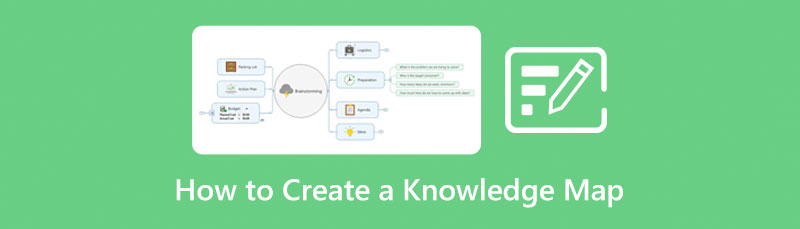
- பகுதி 1. சிறந்த ஆன்லைன் மேப் மேக்கரைக் கொண்டு அறிவு வரைபடத்தை எப்படி வரைவது
- பகுதி 2. அறிவு வரைபடத்தை ஆஃப்லைனில் எவ்வாறு உருவாக்குவது
- பகுதி 3. அறிவு வரைபடத்தை உருவாக்குவது குறித்த அடிக்கடி கேட்கப்படும் கேள்விகள்
பகுதி 1. சிறந்த ஆன்லைன் மேப் மேக்கரைக் கொண்டு அறிவு வரைபடத்தை எப்படி வரைவது
சிறந்த மைண்ட் மேப்பிங் கருவியை ஆன்லைனில் சந்திப்பதன் மூலம் இந்த அத்தியாவசிய புரிதலைத் தொடங்குவோம் MindOnMap. இது ஒரு இலவச மைண்ட் மேப்பிங் கருவியாகும், இது சிறந்ததாகக் குறிக்கப்படும் அனைத்தையும் கொண்டுள்ளது. ஏன்? ஏனெனில் முற்றிலும் இலவச கருவியாக இருப்பதுடன், அதற்கான அறிவு வரைபடத்தை எப்படி வரையலாம் என்பது குறித்த அதன் பதில், அறிவு வரைபடத்தை உருவாக்குவதற்கான தேவைக்கு மிகவும் பொருத்தமான பிரத்யேக கிளவுட் ஸ்டோரேஜ் மற்றும் ஸ்டென்சில்கள் ஆகியவற்றுடன் உட்செலுத்தப்பட்டுள்ளது. MindOnMap அதன் பயனர்கள் தங்கள் வரைபடத்திற்குத் தேவையான டெம்ப்ளேட்டுகள் மற்றும் கருப்பொருள்களைத் சுதந்திரமாகத் தீர்மானிக்க அனுமதிக்கிறது. வரைபடத்தில் பயன்படுத்த வேண்டிய உறுப்பு குறித்து, இந்த அருமையான கருவி பயனர்கள் நூற்றுக்கணக்கான வடிவங்கள், அம்புகள், சின்னங்கள், பாணிகள் மற்றும் பலவற்றிலிருந்து தேர்வு செய்ய உதவுகிறது.
அதற்கு மேல், இந்த இலவச-கட்டணம் மற்றும் விளம்பரங்களின் மைண்ட் மேப்பிங் கருவி, நிகழ்நேர ஒத்துழைப்புக்காக உங்கள் அறிவு வரைபடத்தை உங்கள் நண்பர்களுடன் பகிர்ந்து கொள்ள உதவுகிறது. எனவே, உங்கள் வரைபடத்தை உங்கள் நண்பர்களுக்குக் காண்பிப்பதற்காக மின்னஞ்சலுக்கு நேரம் ஒதுக்கவோ அல்லது அச்சிடவோ தேவையில்லை. எனவே, இந்த குறிப்பிடத்தக்க ஆன்லைன் வரைபட தயாரிப்பாளரை அனுபவிக்க, கீழே உள்ள வழிகாட்டுதல்களைப் பார்க்க வேண்டும்.
பாதுகாப்பான பதிவிறக்கம்
பாதுகாப்பான பதிவிறக்கம்
MindOnMap மூலம் அறிவு மேப்பிங் செய்வது எப்படி
உங்கள் உலாவியில், MindOnMap இன் அதிகாரப்பூர்வ வலைத்தளத்தைப் பார்வையிடவும். அங்கிருந்து, அடிக்கவும் உங்கள் மன வரைபடத்தை உருவாக்கவும் உங்கள் மின்னஞ்சல் கணக்கைப் பயன்படுத்தி tab மற்றும் பதிவுபெறவும்.
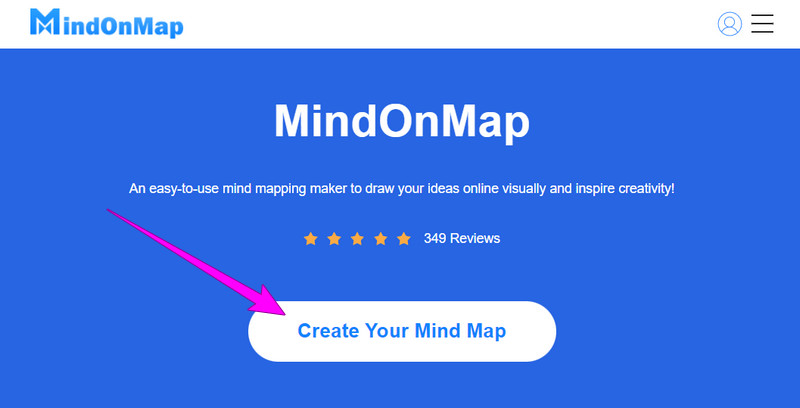
நீங்கள் உள் பக்கத்தை அடைந்ததும், செல்க என் மன வரைபடம் விருப்பத்தை கிளிக் செய்யவும் புதியது தாவல். பின்னர், வலதுபுறத்தில் உள்ள டெம்ப்ளேட்களின் தேர்வுகளில் ஒன்றைத் தேர்ந்தெடுக்கவும்.
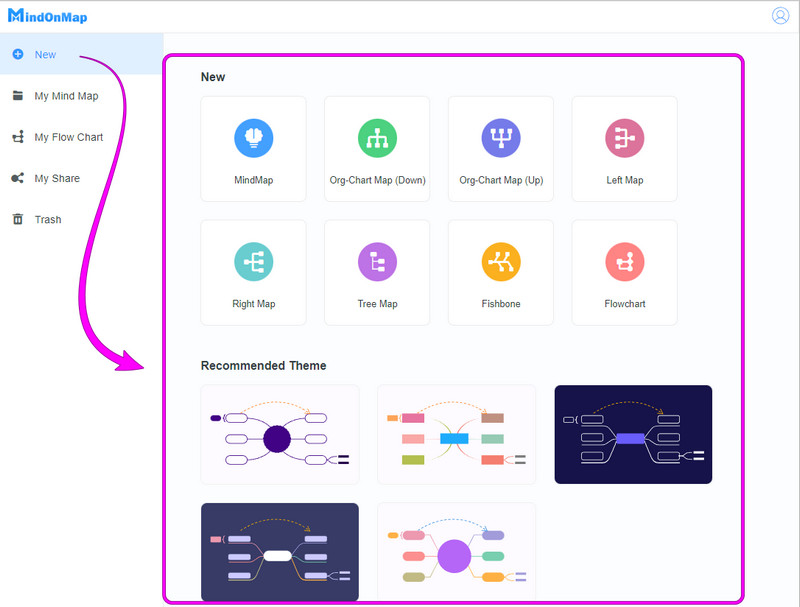
இப்போது, நீங்கள் தேர்ந்தெடுத்த வரைபட டெம்ப்ளேட்டில் உள்ள தகவலை வைத்து தொடங்கலாம். நீங்கள் பார்ப்பது போல், ஷார்ட்கட் விசைகளைக் கொண்ட கருப்பொருள் டெம்ப்ளேட்டைத் தேர்ந்தெடுத்துள்ளோம். தேவைக்கேற்ப வரைபடத்தை விரிவாக்க அவற்றைப் பின்தொடரவும். மேலும், நீங்கள் செய்யக்கூடிய மற்ற செயல்பாடுகளுக்கு ஹாட்ஸ்கி ஐகானை அணுகலாம்.
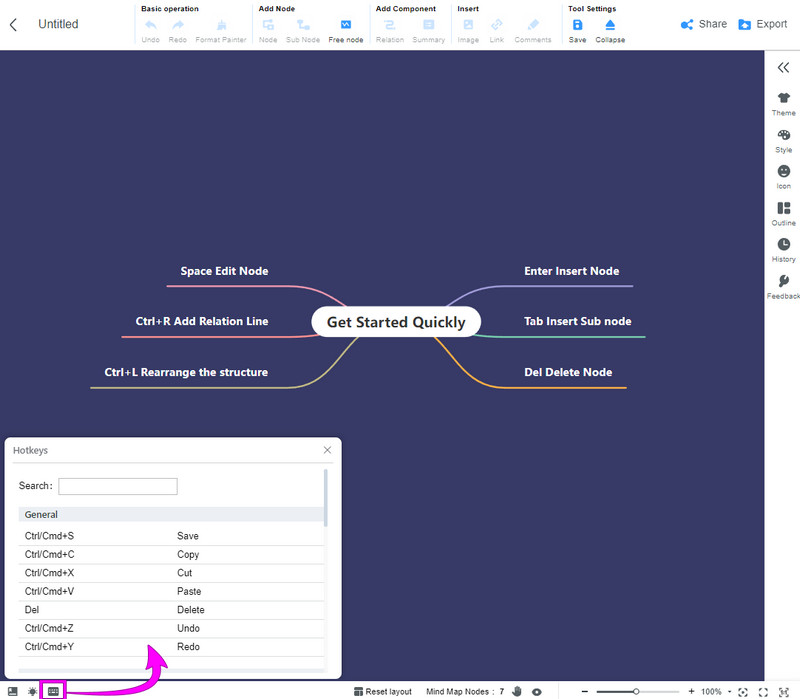
இந்த நேரத்தில், உங்கள் அறிவு வரைபடத்தின் தோற்றத்தை மேம்படுத்த விரும்பினால், வலதுபுறத்தில் உள்ள ஸ்டென்சில் மெனுவை அணுகலாம். பின்னர், இணைப்புகள், கருத்துகள் மற்றும் படங்களைச் சேர்க்க, அதன் மேல் வட்டமிடவும் செருகு இடைமுகத்தின் மேல் மையத்தில் அமைந்துள்ள பிரிவு.
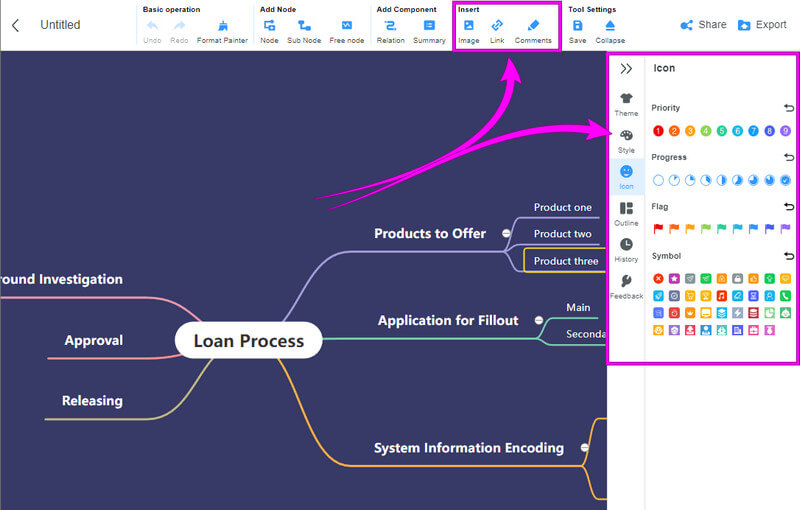
இறுதியாக, நீங்கள் ஏற்கனவே முடியும் பகிர் அல்லது ஏற்றுமதி நீங்கள் விரும்பிய செயலின் ஐகானைக் கிளிக் செய்வதன் மூலம் உங்கள் அறிவு வரைபடம்.
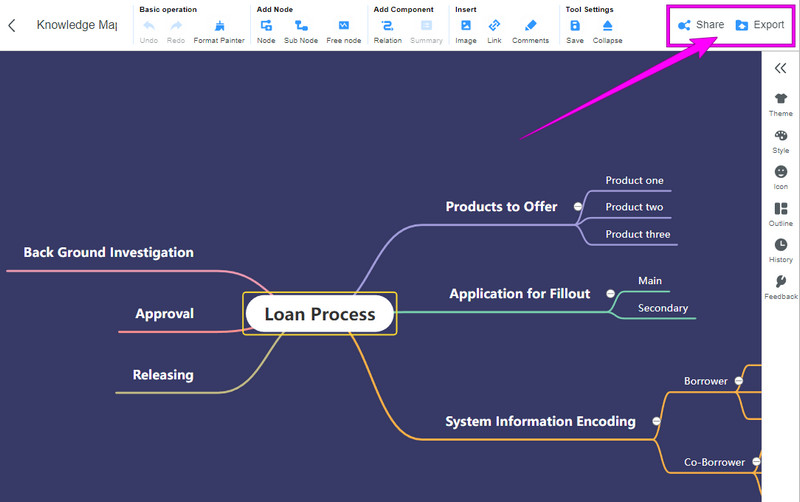
பகுதி 2. அறிவு வரைபடத்தை ஆஃப்லைனில் எவ்வாறு உருவாக்குவது
இப்போது நீங்கள் ஆஃப்லைனில் பயன்படுத்தக்கூடிய சக்திவாய்ந்த மென்பொருளை நாங்கள் ஆதரிப்போம். எனவே, அறிவு மேப்பிங்கில் அவற்றைப் பயன்படுத்துவதற்கு பின்வரும் வழிமுறைகளை திறம்பட செயல்படுத்த உங்கள் கணினி சாதனத்தில் அவற்றைப் பெற வேண்டும்.
1. PowerPoint இல் அறிவு வரைபடத்தை உருவாக்கவும்
பவர்பாயிண்ட் வியக்கத்தக்க வகையில் ஒரு நகைச்சுவையான அறிவு வரைபடத்தை உருவாக்க உதவும் திட்டங்களில் ஒன்றாகும். இந்த பிரபலமான விளக்கக்காட்சி நிரல், மைக்ரோசாப்ட் என்றால், இந்த பணிக்கு உதவும் உள்ளமைக்கப்பட்ட விளக்கப்படங்கள் உள்ளன. அவற்றுடன் பல்வேறு வரைகலை வகைகளுக்கான பல்வேறு டெம்ப்ளேட்களை வைத்திருக்கும் SmartArt அம்சம் உள்ளது. இதற்கிடையில், நீங்கள் PowerPoint விளக்கக்காட்சி செயல்பாட்டை ஆடம்பரமாகப் பயன்படுத்தும்போது, அறிவு வரைபடம் போன்ற விளக்கப்படங்களை உருவாக்குவதில் அதன் செயல்பாடுகளை விரிவுபடுத்துங்கள். எப்படி? கீழே உள்ள படிகளைப் பின்பற்றவும்.
PowerPoint இல் அறிவு மேப்பிங் செய்வது எப்படி
PowerPoint இல் புதிய ஸ்லைடைத் திறந்து, இயல்புநிலை உரைப் பெட்டியை நீக்குவதன் மூலம் பக்கத்தை அழிக்கவும். பின்னர், செல்ல செருகு tab ஐ கிளிக் செய்து திறக்கவும் நயத்துடன் கூடிய கலை விருப்பம். இப்போது அவற்றில் ஒன்றைத் தேர்ந்தெடுக்கவும் நயத்துடன் கூடிய கலை வார்ப்புருக்கள், மற்றும் ஹிட் சரி வார்ப்புருவை ஸ்லைடிற்கு கொண்டு வர தாவல்.
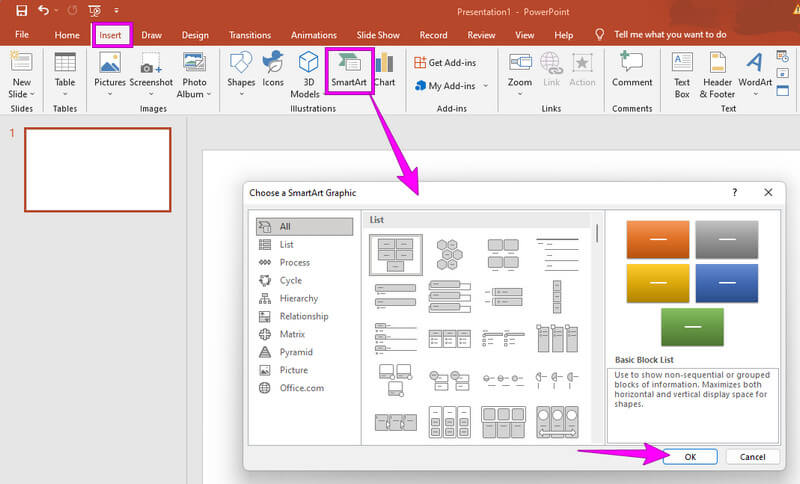
நீங்கள் இப்போது செயல்பட ஆரம்பிக்கலாம் அறிவு வரைபடம் அதில் உரை அல்லது படத் தகவலை வைப்பதன் மூலம். பின்னர், ரிப்பன் பிரிவில் உள்ள வடிவமைப்பு விருப்பங்களுக்குச் செல்வதன் மூலம் அதில் சாயல்களைச் சேர்க்கவும்.
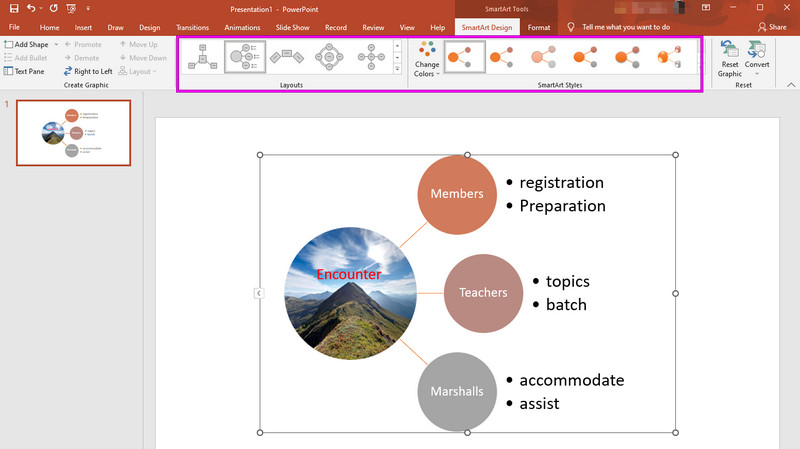
கடைசியாக, ஐ அழுத்துவதன் மூலம் வரைபடத்தைச் சேமிக்கவும் கோப்பு தாவலை கிளிக் செய்யவும் என சேமி உரையாடல். பின்னர், கோப்பிற்கான இலக்கு கோப்புறையைத் தேர்ந்தெடுக்கவும்.
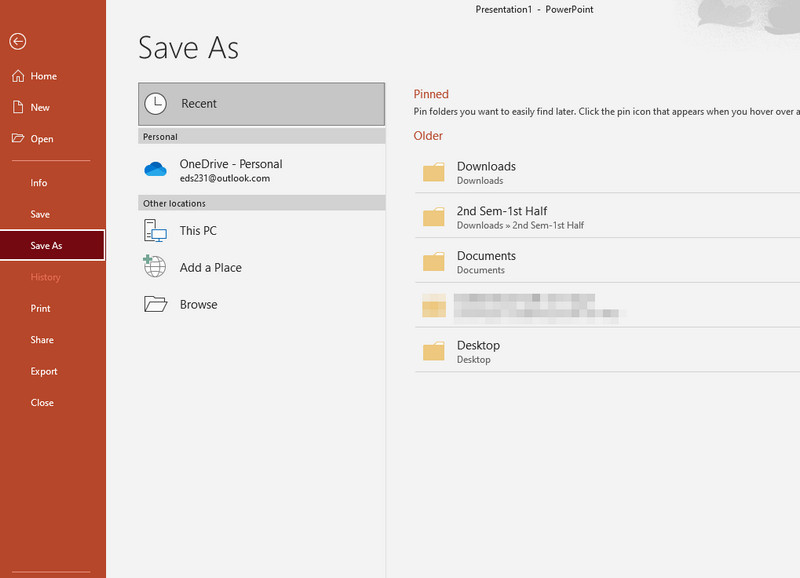
2. Draw.io இன் ஆஃப்லைன் பதிப்பை முயற்சிக்கவும்
Draw.io என்பது நீங்கள் ஆஃப்லைனில் செல்லக்கூடிய மேப்பிங் மென்பொருளாகும். இது அதன் இடைமுகத்தில் காட்டப்பட்டுள்ளபடி, பாய்வு விளக்கப்படங்கள் மற்றும் வரைபடங்களை உருவாக்குவதற்காக வேண்டுமென்றே உருவாக்கப்பட்ட ஒரு பயன்பாடாகும். மேலும், பயனர்கள் தங்கள் விளக்கப்படங்களை வடிவமைக்கும்போது மென்மையான வழிசெலுத்தலை அனுபவிக்கும் போது இந்த மென்பொருளை இலவசமாக அனுபவிக்க முடியும். இருப்பினும், Draw.io அதன் மேப்பிங் செயல்முறையை கட்டுப்படுத்துகிறது, ஏனெனில் இது ஆஃப்லைனில் பயன்படுத்தப்படும் போது மேம்பட்ட அமைப்புகள் இல்லை. ஆனால் இன்னும், நீங்கள் முழுமையாக நிரம்பியதைத் தேடுகிறீர்களானால் அறிவு வரைபடத்திற்கான ஆஃப்லைன் கருவி உருவாக்கும், Draw.io மேலே வருகிறது.
Draw.io இல் அறிவு வரைபடத்தை எப்படி வரைவது
Draw.io மென்பொருளைத் தொடங்கி, வலதுபுறத்தில் உள்ள விருப்பங்களிலிருந்து வடிவங்களைத் தேர்ந்தெடுப்பதன் மூலம் தொடங்கவும். நீங்கள் தேர்ந்தெடுத்த உறுப்பைக் கிளிக் செய்து, நீங்கள் விரும்பியபடி அதை கேன்வாஸில் சீரமைக்கவும்.
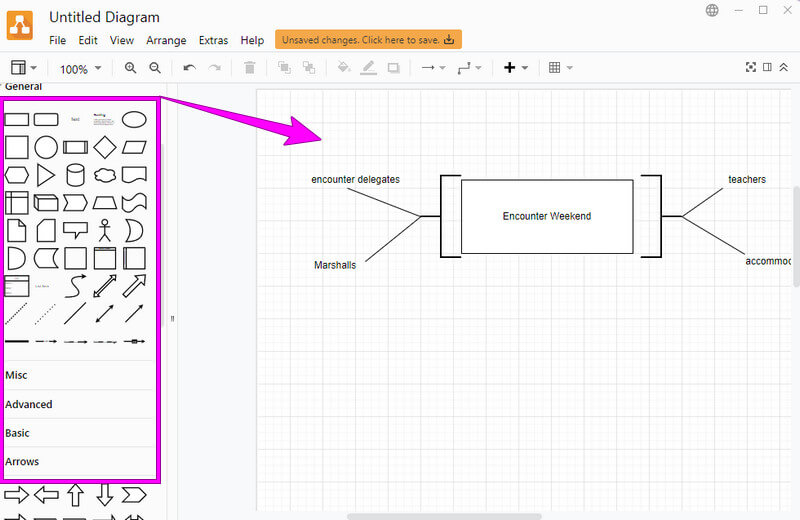
இந்த நேரத்தில், அறிவு வரைபடத்திற்கான வடிவமைப்பைத் தேர்வு செய்வோம். வடிவமைப்பு பேனலைக் கிளிக் செய்யவும், இது இடைமுகத்தின் மேல் வலது மூலையில் உள்ள மூன்று ஐகான்களின் மையமாகும். செல்லுங்கள் உடை பிரிவு, பின்னர் வரைபடத்திற்குப் பயன்படுத்த தீம் ஒன்றைத் தேர்ந்தெடுக்கவும்.
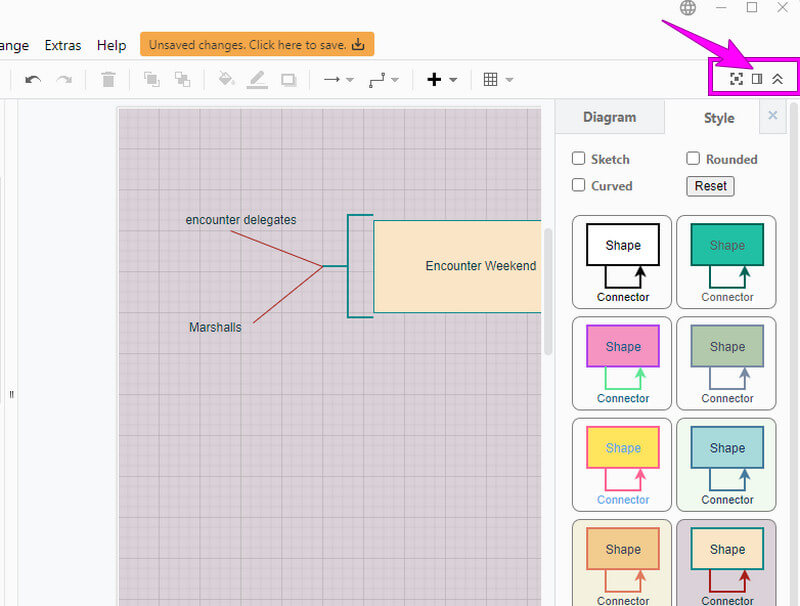
அதன் பிறகு, நீங்கள் இப்போது வரைபடத்தைச் சேமிக்கலாம் அல்லது ஏற்றுமதி செய்யலாம் கோப்பு பட்டியல். விருப்பங்களின் பட்டியலிலிருந்து நீங்கள் செயல்படுத்த விரும்பும் செயலைத் தேர்வுசெய்து, வரைபடத்தைச் சேமிப்பதைத் தொடரவும்.
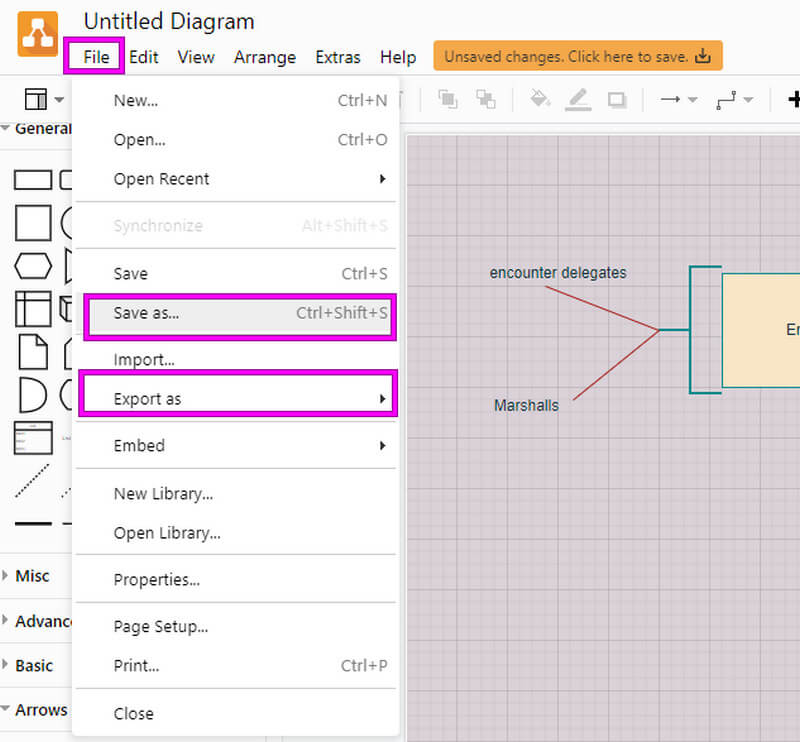
பகுதி 3. அறிவு வரைபடத்தை உருவாக்குவது குறித்த அடிக்கடி கேட்கப்படும் கேள்விகள்
வேர்டில் அறிவு வரைபடத்தை வரைவது எப்படி?
Word இல் ஒரு அறிவு வரைபடத்தை உருவாக்குவது PowerPoint இல் ஒரு அறிவு வரைபடத்தை உருவாக்கும் செயல்முறைக்கு ஒத்ததாகும், ஏனெனில் இருவரும் அதற்கு SmartArt அம்சத்தைப் பயன்படுத்துகின்றனர்.
அறிவு வரைபடத்தில் கூறுகள் உள்ளதா?
ஆம். அறிவு வரைபடத்தின் கூறுகள் பயன்பாடு, கட்டமைப்புகள், அறிவு ஆதாரங்கள், மேம்பாடு மற்றும் சொத்துக்கள் ஆகும்.
நடைமுறை அறிவு வரைபடம் என்றால் என்ன?
ஒரு செயல்முறை வரைபடம் என்பது ஒரு குறிப்பிட்ட விஷயத்தின் செயல்முறையை சித்தரிக்கும் அறிவு வரைபடமாகும். திறன் மற்றும் கருத்தியல் அறிவு வரைபடங்கள் உட்பட அறிவு வரைபடத்தின் மூன்று வகைகளில் இதுவும் ஒன்றாகும்.
முடிவுரை
முடிக்க, உங்கள் வினவலுக்கு இப்போது குறிப்பிடத்தக்க தீர்வுகள் உள்ளன அறிவு வரைபடத்தை எவ்வாறு உருவாக்குவது. மேலும் போராட வேண்டாம், ஏனெனில் இங்குள்ள வழிகாட்டுதல்கள் எளிமைப்படுத்தப்பட்டுள்ளன. PowerPoint மற்றும் Draw.io ஆகியவை கம்பீரமான முறைகளைக் காட்டியுள்ளன, ஏனெனில் அவை வரைபடங்களை ஆஃப்லைனில் உருவாக்க உதவும். ஆனால் தரம் மற்றும் திறன் இல்லாமல் மிகவும் எளிமையான கருவியை நீங்கள் விரும்பினால், பின் செல்லவும் MindOnMap, எளிமையான ஆனால் சக்திவாய்ந்த மைண்ட் மேப்பிங் கருவி ஆன்லைனில்.


நீங்கள் விரும்பியபடி உங்கள் மன வரைபடத்தை உருவாக்கவும்








